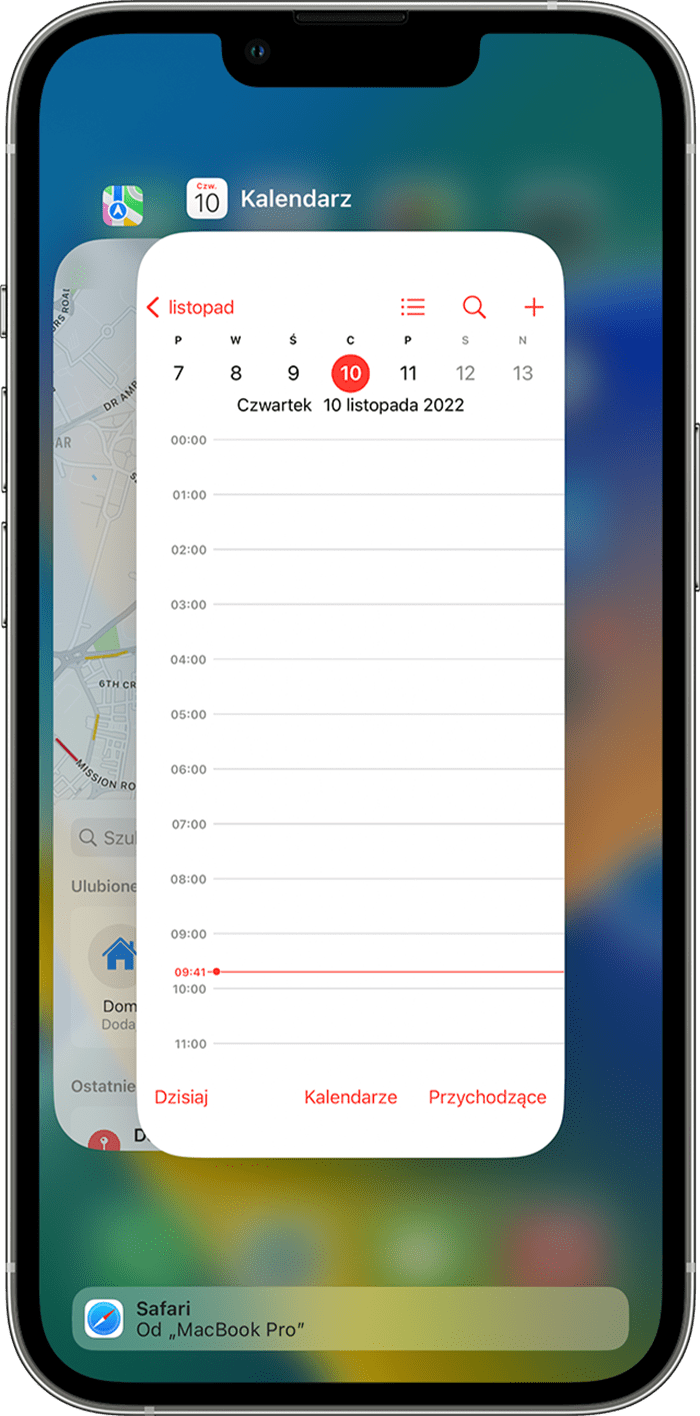Kontynuowanie zadań na innych urządzeniach za pomocą funkcji Handoff
Dzięki funkcji Handoff pracę rozpoczętą na jednym urządzeniu można wznowić na innym pobliskim urządzeniu w miejscu, w którym została przerwana.
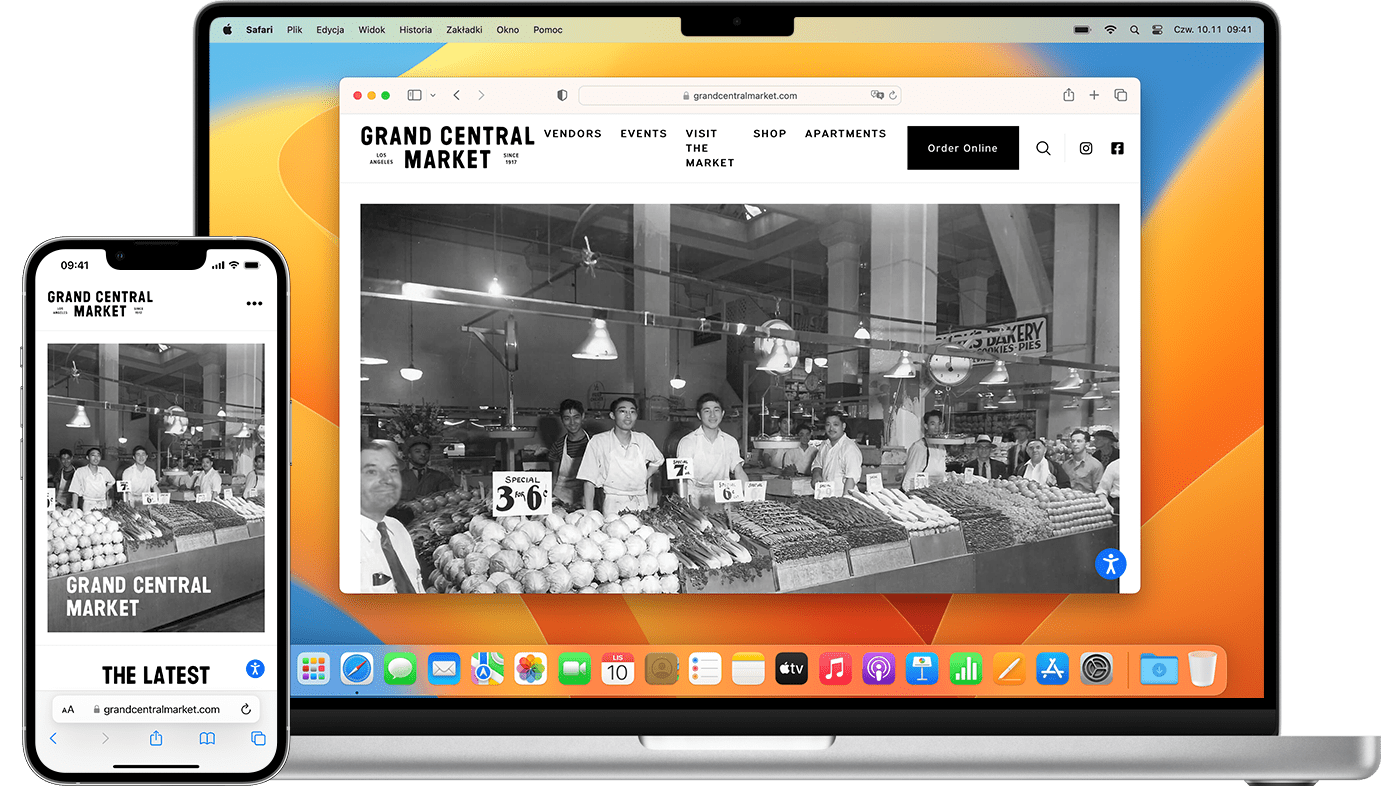
Konfigurowanie funkcji Handoff
Funkcji Handoff można używać z dowolnym komputerem Mac, telefonem iPhone, iPadem lub zegarkiem Apple Watch spełniającym wymagania systemowe funkcji Continuity. Funkcja Handoff działa, gdy urządzenia znajdują się blisko siebie i mają następującą konfigurację.
Każde urządzenie jest zalogowane w iCloud za pomocą tego samego konta Apple. Aby sprawdzić, którego konta Apple używa zegarek Apple Watch, otwórz aplikację Apple Watch na iPhonie, przejdź do opcji Ogólne > konto Apple (lub Apple ID).
Wszystkie urządzenia mają włączoną łączność Bluetooth i Wi-Fi.
Wszystkie urządzenia mają włączoną funkcję Handoff:
Mac z systemem macOS Ventura lub nowszym: wybierz kolejno menu Apple > Ustawienia systemowe, na pasku bocznym kliknij opcję Ogólne, a następnie kliknij opcję AirDrop i Handoff po prawej stronie. Włącz opcję Pozwalaj na Handoff między tym Makiem a urządzeniami iCloud.
Mac z wcześniejszymi wersjami systemu macOS: wybierz kolejno menu Apple > Preferencje systemowe, kliknij opcję Ogólne i wybierz opcję Pozwalaj na Handoff między tym Makiem a urządzeniami iCloud.
iPhone lub iPad: wybierz Ustawienia > Ogólne > AirPlay i Continuity (lub AirPlay i Handoff), a następnie włącz Handoff.
Apple Watch: otwórz aplikację Apple Watch na iPhonie, stuknij opcję Ogólne i włącz funkcję Handoff. Zegarek Apple Watch obsługuje przekazywanie tylko z zegarka na iPhone’a lub Maca.
Używanie funkcji Handoff
Otwórz aplikację, która obsługuje funkcję Handoff. Do aplikacji obsługujących funkcję Handoff należą Safari, Poczta, Mapy, Przypomnienia, Kalendarz, Kontakty, Pages, Numbers, Keynote, FaceTime i wiele aplikacji innych producentów.
W aplikacji rozpocznij wykonywanie zadania, na przykład pisanie wiadomości e-mail lub dokumentu.
Aby przenieść się na Maca, kliknij ikonę funkcji Handoff odpowiedniej aplikacji w Docku.
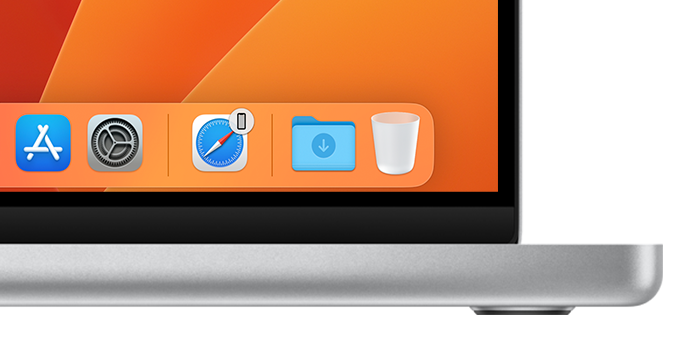
Aby przełączyć się na iPhone’a lub iPada, otwórz Przełączanie aplikacji, tak samo jak podczas przełączania się między aplikacjami, a następnie stuknij baner aplikacji u dołu ekranu.